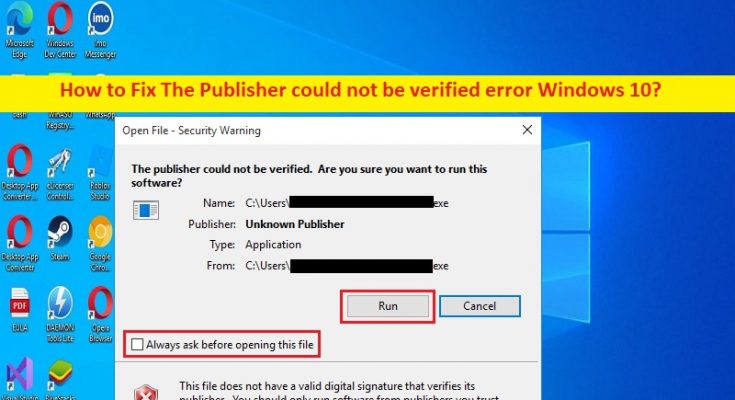Che cos’è l’errore “Impossibile verificare l’editore” in Windows 10?
In questo articolo, discuteremo su come risolvere l’errore Impossibile verificare l’editore di Windows 10. Vengono forniti semplici passaggi/metodi per risolvere il problema. Iniziamo la discussione.
Errore “Impossibile verificare l’editore”:
L’errore “Impossibile verificare l’editore” è comune Windows Il problema si verifica di solito quando si tenta di aprire determinati file e programmi in un computer Windows 10. Questo errore ti impedisce di avviare ed eseguire determinati programmi e file nel computer Windows per alcuni motivi. Se non sei a conoscenza, il tuo computer Windows blocca l’esecuzione del file o del programma nel computer fino a quando non istruisci in modo specifico il tuo computer che il file può essere aperto.
Questo errore può verificarsi se il file viene scaricato da fonti non affidabili. Se sai che il file o il programma proviene da una fonte attendibile, puoi disabilitare questo errore annullando il blocco del file. Questo problema può verificarsi se l’autorizzazione necessaria non viene fornita al file/programma nel computer, se il file/programma è impostato sull’autorizzazione di sola lettura e altri problemi. Se stai affrontando lo stesso problema e stai cercando modi per risolverlo, sei nel posto giusto per la soluzione. Andiamo per la soluzione.
Come risolvere l’errore Impossibile verificare l’editore Windows 10?
Metodo 1: non è stato possibile verificare l’errore dell’editore con “Strumento di riparazione PC”
“PC Repair Tool” è un modo semplice e rapido per trovare e correggere errori BSOD, errori DLL, errori EXE, problemi con programmi/applicazioni, infezioni da malware o virus nel computer, file di sistema o problemi di registro e altri problemi di sistema con pochi clic .
Metodo 2: disabilitare il messaggio di errore “Impossibile verificare l’editore”.
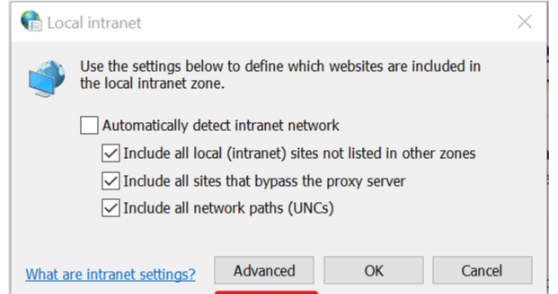
Passaggio 1: apri la finestra “Opzioni Internet/Proprietà Internet” tramite la casella di ricerca di Windows e fai clic sulla scheda “Sicurezza” e seleziona “Intranet locale”
Passaggio 2: fai clic sul pulsante “Siti” accanto a “Intranet locale” e fai clic sul pulsante “Avanzate”.
Passaggio 3: nel campo “Aggiungi questo sito Web alla zona”, devi inserire il nome del server o il dominio, il nome del tuo server è l’indirizzo che appare dopo “Da” nella finestra di avviso di sicurezza
Passaggio 4: assicurati che la casella di controllo “Richiedi verifica del server (Https) per tutti i siti in questa zona” sia deselezionata e premi “Chiudi”
Passaggio 5: chiudere la finestra Proprietà Internet e Opzioni Internet, quindi provare a eseguire il software e verificare se il problema è stato risolto.
Metodo 3: disabilitare l’autorizzazione di sola lettura
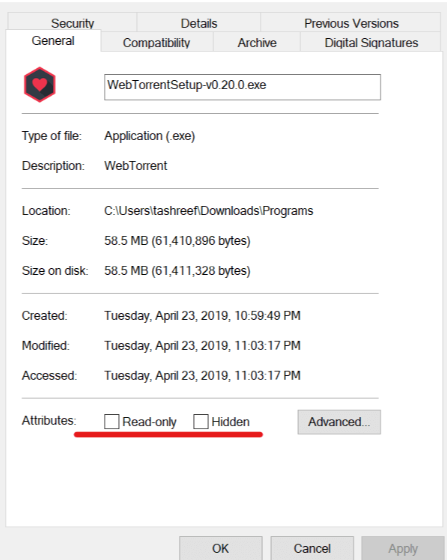
Passaggio 1: fai clic con il pulsante destro del mouse sul programma che genera un errore e seleziona “Proprietà”
Passaggio 2: nella scheda “Generale”, deseleziona gli attributi “Sola lettura” e “Nascosto”, quindi premi il pulsante “Applica> OK” per salvare le modifiche e, una volta terminato, controlla se il problema è stato risolto.
Metodo 4: abilita l’avvio di applicazioni e file non sicuri
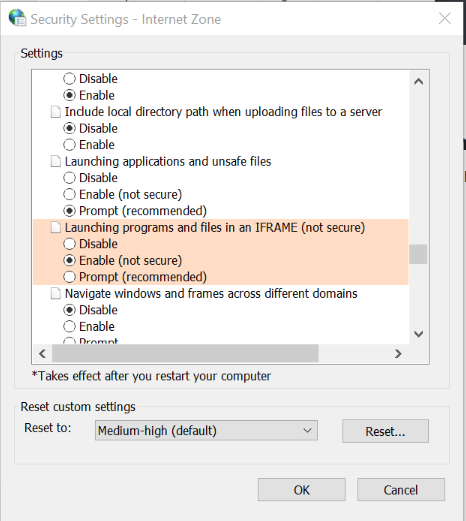
Un altro modo per risolvere il problema è abilitare l’avvio di software e file non sicuri per disabilitare questo errore.
Passaggio 1: apri “Opzioni Internet” nel PC Windows tramite la casella di ricerca di Windows e fai clic sulla scheda “Sicurezza”.
Passaggio 2: fai clic sul pulsante “Livello personalizzato”, cerca la sezione “Avvio di applicazioni e file non sicuri” nella finestra “Impostazioni di sicurezza”
Passaggio 3: in questa sezione, seleziona l’opzione “Abilita (non sicuro)” e premi il pulsante “Ok” per salvare le modifiche e, una volta terminato, verifica se il problema è stato risolto.
Metodo 5: disabilitare l’errore “Impossibile verificare l’editore” per tutti i programmi
Puoi anche disabilitare questo errore per tutti i programmi in modo che l’errore sia completamente sparito per tutte le applicazioni.
Passaggio 1: apri l’app “Editor del registro” nel PC Windows tramite la casella di ricerca di Windows e vai al seguente percorso nel riquadro di sinistra
KEY_CURRENT_USER -> Software – > Microsoft -> Windows -> CurrentVersion -> Politiche -> Associazioni
Passaggio 2: trova ed elimina la chiave “LowRiskFileTypes”=”.exe” e, una volta terminato, controlla se il problema è stato risolto.
Conclusione
Sono sicuro che questo articolo ti ha aiutato su Come risolvere l’errore Impossibile verificare l’editore Windows 10 con modi semplici. Puoi leggere e seguire le nostre istruzioni per farlo. È tutto. Per qualsiasi suggerimento o domanda, scrivi nella casella dei commenti qui sotto.